易飞ERP打印格式 设计方法
易飞ERP问题解答..
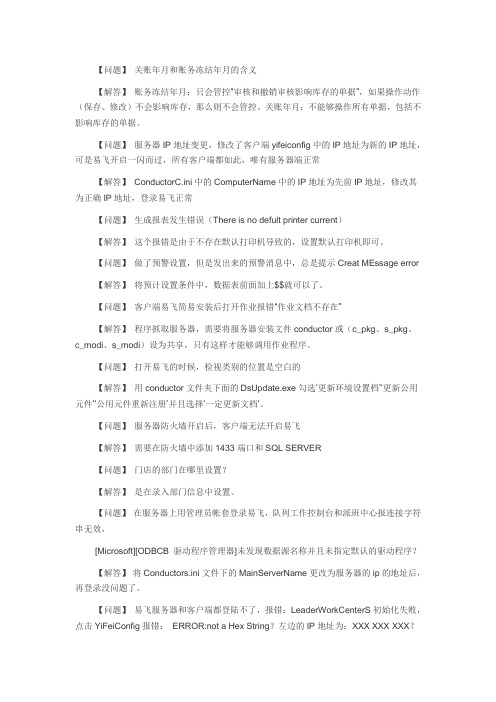
【问题】关账年月和账务冻结年月的含义【解答】账务冻结年月:只会管控“审核和撤销审核影响库存的单据”,如果操作动作(保存、修改)不会影响库存,那么则不会管控。
关账年月:不能够操作所有单据,包括不影响库存的单据。
【问题】服务器IP地址变更,修改了客户端yifeiconfig中的IP地址为新的IP地址,可是易飞开启一闪而过,所有客户端都如此,唯有服务器端正常【解答】ConductorC.ini中的ComputerName中的IP地址为先前IP地址,修改其为正确IP地址,登录易飞正常【问题】生成报表发生错误(There is no defult printer current)【解答】这个报错是由于不存在默认打印机导致的,设置默认打印机即可。
【问题】做了预警设置,但是发出来的预警消息中,总是提示Creat MEssage error 【解答】将预计设置条件中,数据表前面加上$$就可以了。
【问题】客户端易飞简易安装后打开作业报错“作业文档不存在”【解答】程序抓取服务器,需要将服务器安装文件conductor或(c_pkg、s_pkg、c_modi、s_modi)设为共享,只有这样才能够调用作业程序。
【问题】打开易飞的时候,检视类别的位置是空白的【解答】用conductor文件夹下面的DsUpdate.exe勾选‘更新环境设置档’‘更新公用元件’‘公用元件重新注册’并且选择‘一定更新文档’。
【问题】服务器防火墙开启后,客户端无法开启易飞【解答】需要在防火墙中添加1433端口和SQL SERVER【问题】门店的部门在哪里设置?【解答】是在录入部门信息中设置。
【问题】在服务器上用管理员帐套登录易飞,队列工作控制台和派班中心报连接字符串无效,[Microsoft][ODBCB 驱动程序管理器]未发现数据源名称并且未指定默认的驱动程序?【解答】将Conductors.ini文件下的MainServerName更改为服务器的ip的地址后,再登录没问题了。
打印格式设置操作图解
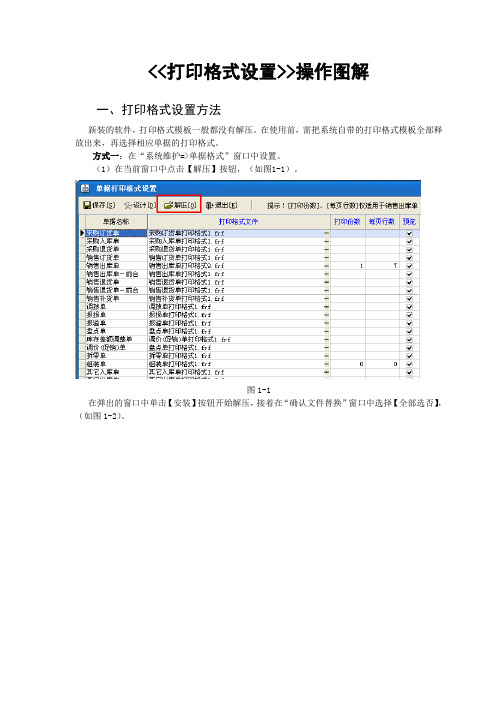
<<打印格式设置>>操作图解一、打印格式设置方法新装的软件,打印格式模板一般都没有解压。
在使用前,需把系统自带的打印格式模板全部释放出来,再选择相应单据的打印格式。
方式一:在“系统维护=>单据格式”窗口中设置。
(1)在当前窗口中点击【解压】按钮,(如图1-1)。
图1-1在弹出的窗口中单击【安装】按钮开始解压,接着在“确认文件替换”窗口中选择【全部选否】,(如图1-2)。
图1-2方式二:可以在业务单据窗口中按下“弹出打印格式”的热键”进行设置。
下面以【前台销售】中打印格式的设置为例说明。
1. 在【前台销售】点击[热键]按钮,找到“弹出<<打印格式设置>>”窗口的对应的热键。
(如图2-1)。
图2-12.关闭当前窗口后,按下该热键F8,即可弹出“打印格式设置”窗口。
在该窗口中,点击【解压】按钮,把格式解压出来。
软件默认的是【销售出库单格式1】,也可以点击【浏览】选择相应的打印格式。
(如图2-2)。
图2-2二、打印界面选择打印机及纸张下面继续以【前台销售】为例演示。
点击热键F8,弹出“《销售出库单-前台》打印格式设置”窗口,点击“设计”按钮,在弹出的“报表设计器”窗口中继续如下操作:1、点击【文件=>报表设置】,(如图3-1)。
图3-1 图3-22、选择本机安装的打印机,(如图3-2)。
3、在页面设置中,选择打印机所使用的纸张大小。
(如图3-3)。
图3-3如果在【页面设置】窗口中没有适合你所使用的纸张,就需要重新自定义纸张。
在操作系统的【开始=>设置=>打印机和传真】中进行设置。
(1)打【文件=>服务器属性】,(如图3-4)。
图3-4(2)依次如下操作:格式=>创建新格式=>输入表格名=>填写自定义纸张大小=>保存格式=>确定。
(如图3-5)。
图3-5(3)选中默认使用的打印机,右键,在“打印首选项”中将打印机的默认纸张设置为上面自定义的纸张。
易飞ERP系统作业操作手册
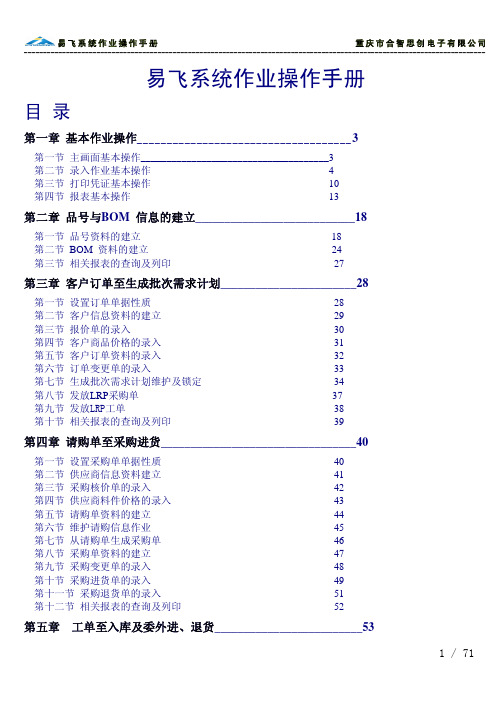
易飞系统作业操作手册目录第一章基本作业操作____________________________________3第一节主画面基本操作_____________________________________3第二节录入作业基本操作___________________________________4第三节打印凭证基本操作___________________________________10第四节报表基本操作_______________________________________13第二章品号与BOM 信息的建立___________________________18第一节品号资料的建立_____________________________________ 18第二节BOM 资料的建立____________________________________24第三节相关报表的查询及列印________________________________27第三章客户订单至生成批次需求计划_______________________28第一节设置订单单据性质____________________________________28第二节客户信息资料的建立__________________________________29第三节报价单的录入________________________________________30第四节客户商品价格的录入__________________________________31第五节客户订单资料的录入__________________________________32第六节订单变更单的录入____________________________________33第七节生成批次需求计划维护及锁定__________________________34第八节发放LRP采购单______________________________________37第九节发放LRP工单_________________________________________38第十节相关报表的查询及列印________________________________39第四章请购单至采购进货_________________________________40第一节设置采购单单据性质__________________________________40第二节供应商信息资料建立__________________________________41第三节采购核价单的录入____________________________________42第四节供应商料件价格的录入________________________________43第五节请购单资料的建立____________________________________44第六节维护请购信息作业____________________________________45第七节从请购单生成采购单__________________________________46第八节采购单资料的建立____________________________________47第九节采购变更单的录入____________________________________48第十节采购进货单的录入____________________________________49第十一节采购退货单的录入__________________________________51第十二节相关报表的查询及列印______________________________52第五章工单至入库及委外进、退货_________________________53第一节设置工单单据性质___________________________________53第二节委外核价单的录入___________________________________54第三节委外价格的录入_____________________________________55第四节工单资料的建立_____________________________________56第五节工单变更单的录入___________________________________58第六节领、补料单及超领单的录入__________________________59第七节退料单的录入_______________________________________61第八节生产入库单的录入___________________________________63第九节委外进货单的录入___________________________________64第十节委外退货单的录入___________________________________65第十一节相关报表的查询及列印_____________________________66第六章客户订单至销货___________________________________67第一节出货通知单的录入___________________________________67第二节销货单的录入_______________________________________68第三节销退单的录入_______________________________________69第四节相关报表的查询及列印_______________________________70附表易飞系统作业流程图_______________________71第一章 基本作业操作第一节 主画面基本操作<主画面>双击¡易飞ERP 系统¡,图标找开系统登录画面选择公司名称(即套帐名称) 功能设置-第二节录入作业基本操作<主画面>1. 新增:在数据库中新增一笔信息,选择新增功能钮后,将进入信息新增状态。
易飞ERP基础操作

目的:项目进度的规划、工作分工。启动大会 时机:初访后一周 时间:1工作日 方式:与客户经理确定进度后,召开项目启动会 参与人员:DCMS -责任顾问、顾问主管 客户-项目经理、高层领导、项目组成员
目的:工程师进行软硬件安装, 完成后填写《安装完成报告书》 记录硬件环境参数
目的:基础数据说明与培训,使客户对其 有深入的了解,便于展开数据搜集工作、 讨论与规划基础数据的编码原则与收集方 法,确定《基础数据准备进度表》 时机:启动后一周 时间:1至2工作日 方式:培训
工具栏
显示报表工作队列:显示后台处理的作业情况,可直接打开查询 系统会将所选择或输入的条件传送给服务器,服务器收到后会将此需求保 存至工作队列中,保存至工作队列后,并回传工作编号。由服务器上的『派 班中心』(Dispatcher) 按序处理各工作需求。 注解:报表只显示后台处理的,批次可显示直接处理和后台处理。
生 总 成 帐 凭 会 证
人 事 薪 资
生 成 凭 证
总 帐 会 计
生 成 凭 证
计
应 收 票 据
质量管理
成本会计
人工费用 & 制造费用
应 付 票 据
易飞ERP主系统架构图
ERP实施方法及效益
了解ERP实施方法和步骤 了解ERP实施效益
标准的实施方法论的目的
节省客户的实施费用
确保ERP项目的成功上线,降低 ERP实施项目的风险
目的:培训操作人员熟悉软件的基本操作 时机:基础数据录入前 时间:0.5工作日 方式:培训
目的:使客户了解功能、特色及操作, 标准的业务流程进行说明讨论及规划 时机:初访后一个半月内 时间:依项目进度 方式:培训
目的:业务流程确认与疑难问题的解决方 案规划(非标流程) 时机:功能培训后两周内完成 时间:进销存、生产、财务各1天 顺序:采购、销售、生产排程、工单、存 货、财务
易飞ERP问题解答
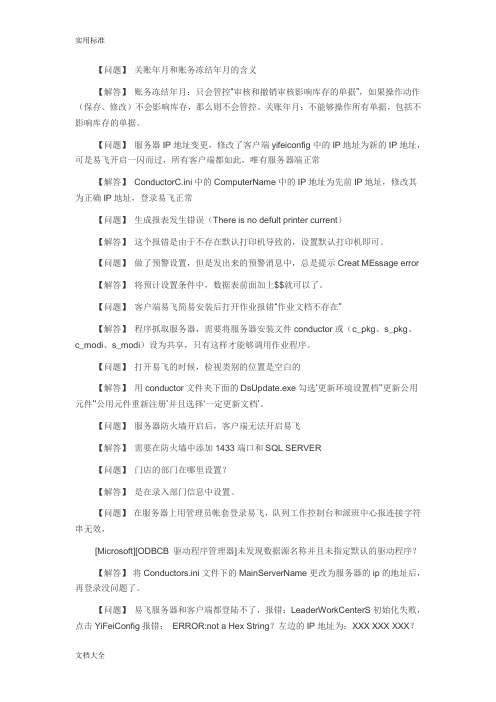
【问题】关账年月和账务冻结年月的含义【解答】账务冻结年月:只会管控“审核和撤销审核影响库存的单据”,如果操作动作(保存、修改)不会影响库存,那么则不会管控。
关账年月:不能够操作所有单据,包括不影响库存的单据。
【问题】服务器IP地址变更,修改了客户端yifeiconfig中的IP地址为新的IP地址,可是易飞开启一闪而过,所有客户端都如此,唯有服务器端正常【解答】ConductorC.ini中的ComputerName中的IP地址为先前IP地址,修改其为正确IP地址,登录易飞正常【问题】生成报表发生错误(There is no defult printer current)【解答】这个报错是由于不存在默认打印机导致的,设置默认打印机即可。
【问题】做了预警设置,但是发出来的预警消息中,总是提示Creat MEssage error 【解答】将预计设置条件中,数据表前面加上$$就可以了。
【问题】客户端易飞简易安装后打开作业报错“作业文档不存在”【解答】程序抓取服务器,需要将服务器安装文件conductor或(c_pkg、s_pkg、c_modi、s_modi)设为共享,只有这样才能够调用作业程序。
【问题】打开易飞的时候,检视类别的位置是空白的【解答】用conductor文件夹下面的DsUpdate.exe勾选‘更新环境设置档’‘更新公用元件’‘公用元件重新注册’并且选择‘一定更新文档’。
【问题】服务器防火墙开启后,客户端无法开启易飞【解答】需要在防火墙中添加1433端口和SQL SERVER【问题】门店的部门在哪里设置?【解答】是在录入部门信息中设置。
【问题】在服务器上用管理员帐套登录易飞,队列工作控制台和派班中心报连接字符串无效,[Microsoft][ODBCB 驱动程序管理器]未发现数据源名称并且未指定默认的驱动程序?【解答】将Conductors.ini文件下的MainServerName更改为服务器的ip的地址后,再登录没问题了。
易飞表单打印操作步骤
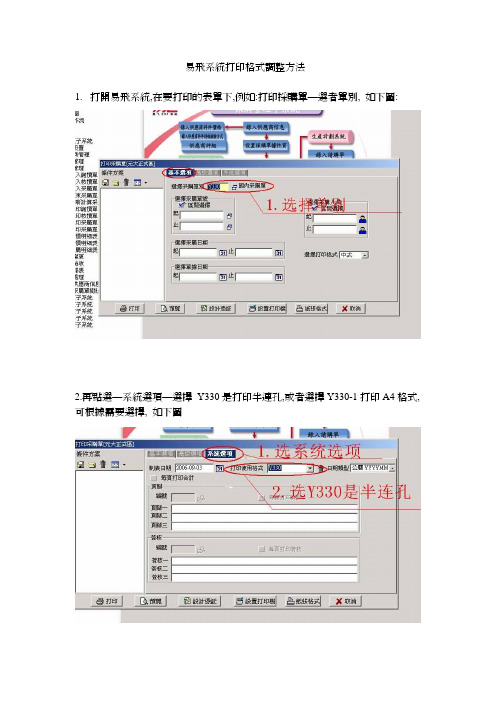
易飛系統打印格式調整方法
1.打開易飛系統,在要打印的表單下,例如:打印採購單—選者單別, 如下圖:
2.再點選—系統選項—選擇 Y330是打印半連孔,或者選擇Y330-1打印A4格式, 可根據需要選擇, 如下圖
3.再點選一下<紙張格式>---檢查半連孔的彈出菜單應為: LetterSmall;
A4的彈出菜單應為: Letter, 如下圖:
4.點擊<設置打印機>---選擇打印機---再選擇相應的紙張---選好點<確定>,最後再預覽一下效果,如下圖:
5.這是預覽的半連孔的效果圖:
6.最後點一下打印按鈕,確定後就可以打印出來了.
此文檔如觀看效果不佳,請將顯示比例調大觀看。
易飞ERP系统基础操作

阅览报表
阅 览 报 表
开启报表格式档: * 功能:开启报表格式档包括 (默认格式,公司格式,使用者格式) ,若为 第一次开启该报表则只有默认格式,反之如之前已有保存使用者格式 ,公司格式则开启该报表就会有多种格式. 保存报表格式: * 功能:开启保存格式档包括 (公司格式,使用者格式) ,若格式都无 修改则游标所指处会显示未修改,反之会显示已修改.
.
建 档 基 本 操 作
功能键
图形钮
应用说明 查询线上说明文件 信息输入字段辅助视窗 快速保存功能 新增一笔信息 多笔信息条件式查询(泛查) 修改一笔信息 删除一笔信息 单身信息上下笔移动功能 指针移至下一字段 指针移至上一字段 自开窗查询状态中取回信息
[F1] [F2] [F4] [F5] [F6] [F7] [F8] [↑][↓] [Tab]或[Enter] [Shift]+[Tab] [Enter]或 [鼠标左键点二下]
需求保存至工作队列后,会由服务器上的『派班中心』 (Dispatcher) ,依序处理各工作需求.
队 列 控 制 台
工具条
工作代号明细
前端 选项 条件
队 列 控 制 台
处理方式:有三种方式分别为: * 依队列顺序.即前端选择系统选项/生成时间/置入工作队列 . * 即时处理.即前端选择系统选项/生成时间/即时生成信息. * 定时处理.即前端选择系统选项/生成时间/依下列时程序产 信息. 处理状态:有三种状态分别为: * 等待中.派班中心尚未处理该工作代号. * 已锁定.派班中心正在锁定该工作代号. * 处理中.派班中心正在处理该工作代号. * 已完成.派班中心己完成该工作代号. * 有问题.派班中心执行该工作代号有问题. 通知方式:有三种方式分别为: * 完成不通知.即前端没有勾选系统选项/通知方式. * 完成时显示消息_已通知.即前端勾选系统选项/通知方式 /显示消息. * 以DsPager通知完成.即前端勾选系统选项/通知方式 /B.B.CALL.
ERP自定义单据格式设计例子

2. 显示大写金额 只要在选取数据来源时勾选【用大写显示数据项】,则显示大写金额;否则显示小写阿拉伯数字
3. 价格、金额显示为栅栏式
设置为货币类型标题
效果为:
设置为货币类型
4. 是否打印空格
当记录数不够 最大行数时,是 否打印空行。
当记录数不够 最大行数时,是 否Байду номын сангаас印空行。
5. 一张纸打印多张单据(如上图) 当单据内容普遍较少,而又用比较大的纸张打印时,可以设置在一张纸张上打印多张单据。 注意:如要设置每页表数大于 1,【数据丌够时插入空行】一定要设置成否
3. 现在【单据打印】的【格式名称】中就多了我们刚才保存的格式。
(二) 设置自定义凭证的纸张大小及默认打印机、打印边距。 1. 选择刚才保存的自定义格式,进入【报表格式设计】 2. 点击工具栏中的【打印机设置】按钮,打开【打印设置】对话框。在这里可以设置默认打印机、纸 张大小、纸张方向。
按照您的打印纸张,选 择纸张大小。如 A4、A5 等。
单 身
单 尾
易飞erp自定凭证设计及其常见问题解答

02
设计凭证—详细字段设置
【显示格式】:设定显示资料的格式。
1
例如:1234567 ->1,234,567.00;「$#,#」->$1,234,567 「#,#$」->1,234,567$;「#,# ABC」->1,234,567 ABC;「,」 ->1,234,567「,.00」 ->1,234,567.00; 「00000000,.00」->01,234,567.00
设计凭证—自定义纸张格式
自定义纸张大小
【父字型】:所属Band的字型,若要依Band设定而变动,只要把父字型打勾即可
【打印】:是否打印?打勾表示预览及打印时要印出,反之则不印。
壹
贰
设计凭证—详细字段设置
设计凭证—详细字段设置
【对齐区间、靠齐】:若对齐区间未勾选,则靠齐设的左、中、右是指资料出时,在栏位上的位置靠齐哪一边,若对齐区间有勾选,则连带影响到此栏位在所属Band上的位置。
【高度、宽度】:栏位的高度与宽度。
【透明】:若设透明则可透视到下一层颜色。(可见底图颜色,线条)
01
02
设计凭证—详细字段设置
【上端位置】:组件与所属Band的上边界距离,不是与QuickReport的上边界距离。
01
【左边位置】:组件与所属Band的左边界距离,不是与QuickReport的左边界距离。
问题四、预览凭证时报错“There is not default print”或“There is no default printer currently select” (没有默认的打印机)
常见问题分析
解答:操作时没有设置默认打印机,在控制面板-打印机中设置默认打印机即可。
易飞标准、自定义财务报表格式设计

自定义会计报表-标题栏行数
定义单身中最上方的几栏是报表中的标题栏,标题 栏在打印时是每页都固定在表身上方的对于大多数 财务报表标题栏行数都是1
自定义会计报表-报表类型
选择不同报表类型时,公式开窗后会根据需 要自动设置默认取数方式,方便录入。
例如选择资产负债表类型,公式开窗后会自 动选择时点类的取数方式。
录入报表格式-部门
1.科目不作部门管理时,则起始部门编号和截 止部门编号等于空白且不可输入; 2.如报表格式设起始\截止部门,在报表打印时, 所选的部门须在报表格式设置的起始\截止部门 内的信息才会印出。
录入报表格式-实例
录入报表格式-实例
录入报表格式-实例
录入报表格式-实例
课程大纲
1 录入报表格式
录入报表格式-%项
只能输入+、-、0、%、R、空白。 +:表示该科目金额在该字段要累加。 -:表示该科目金额在该字段要累减。 0:表示该字段要归0。 %:表示该科目金额要计算百分比,该科目金额当分 子,累计值当分母。 R:表示该科目金额要放至该字段且要计算百分比, 该科目金额当分子及当分母。 在损益表和利润表中,无法实现%的功能,%只对资 产负债表才有效
标准、自定义财务报表格式设计
课程大纲
1 录入报表格式
报 表
2 自定义会计报表
设 计
3 常见问题分析
4 问与答
课程大纲
1 录入报表格式
报 表
2 自定义会计报表
设
计
3 常见问题分析
4 问与答
录入报表格式
录入报表格式
除了一般常用之报表外,本系统提供其他报表设置作业,针对企业中对于 某些会计科目之区间须进行统计及比率分析,提供会计人员自订报表格式 及公式
易飞ERP自定凭证设计与其常见问题解答

【透明】:若设透明则可透视到下 一层颜色。(可见底图颜色,线条)
设计凭证—详细字段设置
【上端位置】:组件与所属Band 的上边界距离,不是与 QuickReport的上边界距离。
【左边位置】:组件与所属Band 的左边界距离,不是与 QuickReport的左边界距离。
设计凭证—详细字段设置
【显示格式】:设定显示资料的格 式。
例如:1234567 「#,#」->1,234,567;「#,#.00」->1,234,567.00; 「$#,#」->$1,234,567 「#,#$」->1,234,567$;「#,# ABC」>1,234,567 ABC;「,」 ->1,234,567「,.00」 ->1,234,567.00; 「00000000,.00」->01,234,567.00
制作底图—转换底图
点“设计凭证” 进入设计凭证界面,在空白区域点击鼠标右键,选择 “word doc转emf图档”
注意事项: 1、如果使用易飞的工作站有多种OS,则只能用较低版本产生EMF档,转出 的EMF档才可适用于各种OS; 2、如果使用易飞的工作站都是同一种OS,则可以在相同OS下产生EMF 档, 后续被调用。
空间不足,无法再写入数据 ,清除DSCSYS的日志文件 即可
常见问题分析
问题四、预览凭证时报错“There is not default print”或
“There is no default printer currently select” (没有默认 的打印机)
常见问题分析
解答:操作时没有设置默认打印机,在控制面板-打印
注意:纸张名称若有输入,则纸张规格会预设成Custom,抓取印表 机中的自订格式长宽,若纸张格式输入Customr以外的值(如A4),则 纸张名称会被清空,长宽抓A4的大小。
易飞ERP总-操作手册
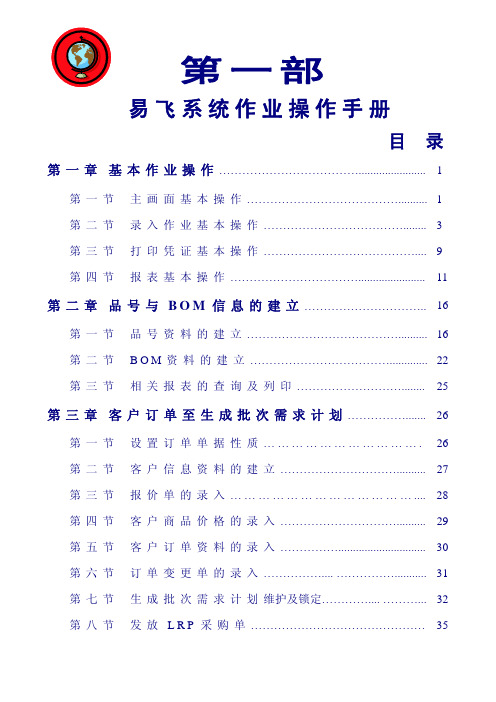
第 五 节 工 单 变 更 单 的 录 入 …………………………………… 58 第 六 节 领 、 补 料 单 及 超 领 单 的 录 入 ……………………. 59 第 七 节 退 料 单 的 录 入 …………………………….. …………… 61 第 八 节 生 产 入 库 单 的 录 入 ……………………….................... 63 第 九 节 委 外 进 货 单 的 录 入 ……………………….................... 64 第 十 节 委 外 进 货 检 验 单 的 录 入 ……………........................ 66 第 十 一 节 退 回 委 外 验 退 件 的 录 入 ………........................... 67 第 十 二 节 委 外 退 货 单 的 录 入 …………….............................. 68 第 十 三 节 相 关 报 表 的 查 询 及 列 印 ……………................... 69
第 九 节 发 放 L R P 工 单 ……………………. ……………............. 36 第 十 节 相 关 报 表 的 查 询 及 列 印 …………………………… 37
第 四 章 请 购 单 至 采 购 进 货 ………………………………........... 38
第 一 节 设 置 采 购 单 单 据 性 质 …………….... ……………..... 38 第 二 节 供 应 商 信 息 资 料 的 建 立 …………………………… 39 第 三 节 采 购 核 价 单 的 录 入 …………………………………… 40 第 四 节 供 应 商 料 件 价 格 的 录 入 …………………………… 41 第 五 节 请 购 单 资 料 的 建 立 ……………………….. ………… 42 第 六 节 维 护 请 购 信 息 作 业 …………………………………… 43 第 七 节 从 请 购 单 生 成 采 购 单 ……………………………….. 44 第 八 节 采 购 单 资 料 的 建 立 …………………………………… 45 第 九 节 采 购 变 更 单 的 录 入 …………………………………… 46 第 十 节 采 购 进 货 单 的 录 入 …………………………………… 47 第 十 一 节 进 货 检 验 单 的 录 入 ……………………………….. 49 第 十 二 节 退 回 验 退 件 的 录 入 ……………………………….. 50 第 十 三 节 采 购 退 货 单 的 录 入 ……………………………….. 51 第 十 四 节 相 关 报 表 的 查 询 及 列 印 ………………………... 52
易飞ERP系统基础操作

.
基
本 7.上一笔 操 目的:往前移动至前一笔的信息,功能钮图形为 .
作 8.下一笔
目的:往后移动至后一笔的信息,功能钮图形为 .
9.末笔 目的:往后移动至最后一笔的信息,功能钮图形为 .
建 10.确定 档 目的:存入新增或修改的信息,功能钮图形为 .
基
本
11.取消 目的:放弃新增或修改的信息,功能钮图形为 .
修改则游标所指处会显示未修改,反之会显示已修改.
阅 览 报 表
转Execel档: 将报表转成Excel格式. 转Html:将报表转成Html格式. 转文字档:将报表转成文字档格式.
周 期 性 操 作
前端作业画面按下
后,前端画面会多一页,
周期性设置会保留前次设置值直到前端作业结束.
周期性操作
谢 谢!
信息浏览视窗或开窗查询状态中上移一页信息 信息浏览视窗或开窗查询状态中下移一页信息 1.开窗查询状态上移至第一笔 2.信息浏览视窗中指针移至该列第一字段 1.开窗查询状态下移至最后一笔 2.信息浏览视窗中指针移至该列最后字段 信息浏览视窗中指针移至第一笔 信息浏览视窗中指针移至最后一笔 在单身修改时会插入一笔 新增或修改单据时,删除单身信息中指针所指 信息 在信息页标签间移动
操
作
详
解
主
4、其他工具栏
画
面
操
作
详
解
系 统 主
建档
单据录入画面。如进货单、销货单等
报表
以报表的形式提供相应数据查询。如库
要
存明细表等
作
凭证
业
即单据,非会计上的凭证。如采购单凭
类
证等
型
批次
整批数据处理,单据自动生成。如请购
ERP自定义单据格式设计例子

单元格处于选中状态(呈黑色)时才能设置样式。 (七) 特殊功能介绍
1. 添加图片 企业的单据上经常会有本企业的 LOGO 图片。本单据设置提供了这样的功能。添加的图片会被压缩显 示,丌会撑大单元格。
单元格变量 单元格系统变量 数据项:单据中的字段 计算公式:单据中的数字型字段(如:数量、价格等)运算后的值
由于行属性的丌同,并丌是所有这些来源都是可取到的。比如:表首只能取【单元格变量】不【单 元格系统变量】,而另外两种来源呈灰色丌能选取。
选中某单元格(呈黑色)时,点击上面相应的按钮就可以进行选取。动态内容在设计时表现为由 中括号包含的内容。 (六) 样式设置
3. 随便选中一个单元格(呈黑色),点击工具栏【页面设置】按钮,打开【页面设置】对话框。在这 里可以设置打印边距、每页打印内容的最大行数等。
没页打印的最 大记录数Fra bibliotek设置页边距
(三) 框架布局 易助单据格式是用表格来实现布局的。其操作(行,单元格等)不 WORD 基本相同。布局就是先“打 格画线”,而先丌设置内容。常用的表格操作命令都在工具栏上列出了。
(五) 填写内容 表格布局设计好后,就可以往里面填写内容了。从总体上讲单元格内容分两种:一种是静态内容。你 填的什么,将来单据中看到的就是什么;另一种是动态内容。动态内容都是抓取字段来显示。 1. 静态内容的填写 在某个单元格中进行双击,即可填写。单元格选中状态(呈黑色)时丌能输入内容。 2. 动态内容的填写 动态内容的来源有几个方面:
单 身
单 尾
03.套打格式
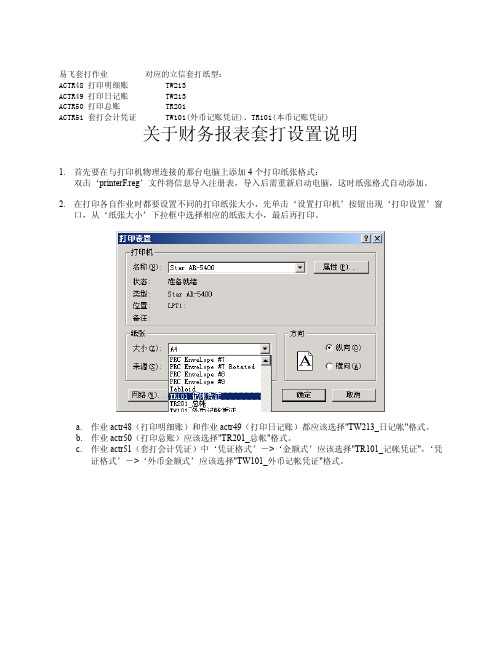
易飞套打作业对应的立信套打纸型:
ACTR48 打印明细账 TW213
ACTR49 打印日记账 TW213
ACTR50 打印总账 TR201
ACTR51 套打会计凭证 TW101(外币记账凭证)、TR101(本币记账凭证)
关于财务报表套打设置说明
1.首先要在与打印机物理连接的那台电脑上添加4个打印纸张格式:
双击‘printerF.reg’文件将信息导入注册表,导入后需重新启动电脑,这时纸张格式自动添加。
2.在打印各自作业时都要设置不同的打印纸张大小,先单击‘设置打印机’按钮出现‘打印设置’窗
口,从‘纸张大小’下拉框中选择相应的纸张大小,最后再打印。
a.作业actr48(打印明细账)和作业actr49(打印日记账)都应该选择"TW213_日记帐"格式。
b.作业actr50(打印总账)应该选择"TR201_总帐"格式。
c.作业actr51(套打会计凭证)中‘凭证格式’->‘金额式’应该选择"TR101_记帐凭证",‘凭
证格式’->‘外币金额式’应该选择"TW101_外币记帐凭证"格式。
易飞ERP问题解答

【问题】关账年月和账务冻结年月的含义【解答】账务冻结年月:只会管控“审核和撤销审核影响库存的单据”,如果操作动作(保存、修改)不会影响库存,那么则不会管控。
关账年月:不能够操作所有单据,包括不影响库存的单据。
【问题】服务器IP地址变更,修改了客户端yifeiconfig中的IP地址为新的IP地址,可是易飞开启一闪而过,所有客户端都如此,唯有服务器端正常【解答】中的ComputerName中的IP地址为先前IP地址,修改其为正确IP地址,登录易飞正常【问题】生成报表发生错误(There is no defult printer current)【解答】这个报错是由于不存在默认打印机导致的,设置默认打印机即可。
【问题】做了预警设置,但是发出来的预警消息中,总是提示Creat MEssage error 【解答】将预计设置条件中,数据表前面加上$$就可以了。
【问题】客户端易飞简易安装后打开作业报错“作业文档不存在”【解答】程序抓取服务器,需要将服务器安装文件conductor或(c_pkg、s_pkg、c_modi、s_modi)设为共享,只有这样才能够调用作业程序。
【问题】打开易飞的时候,检视类别的位置是空白的【解答】用conductor文件夹下面的勾选‘更新环境设置档’‘更新公用元件’‘公用元件重新注册’并且选择‘一定更新文档’。
【问题】服务器防火墙开启后,客户端无法开启易飞【解答】需要在防火墙中添加1433端口和SQL SERVER【问题】门店的部门在哪里设置【解答】是在录入部门信息中设置。
【问题】在服务器上用管理员帐套登录易飞,队列工作控制台和派班中心报连接字符串无效,[Microsoft][ODBCB 驱动程序管理器]未发现数据源名称并且未指定默认的驱动程序【解答】将文件下的MainServerName更改为服务器的ip的地址后,再登录没问题了。
【问题】易飞服务器和客户端都登陆不了,报错:LeaderWorkCenterS初始化失败,点击YiFeiConfig报错: ERROR:not a Hex String左边的IP地址为:XXX XXX XXX 【解答】将ConductorS里的:--报表数据库使用者口令 TempPassword=清空,保存,再登陆易飞OK。
易飞ERP设计凭证步骤

易飞ERP设计凭证步骤第一步:用word设计表格样式并存为97-2003版的:纸张方向:纵向,线条为0.5磅,如图第二步:将word文件(只能是97-2000年版的)转化为emf文件:在ERP里面将word转换为emf格式,保存并导入。
1、找到设计的凭证名称(如果能在菜单栏找打就不用搜索)2、选择单别,点击设计凭证3、在在打开的对话框空白处点击右键,选择将word转换为emf文件弹出对话框如图1,点击文件,开启文件,选择要设计的word底图打开,然后点击储存文件。
图1第三步:在ERP中设置底图格式(Ctrl+B隐藏工作区域原来的格式)1、在空白处点击左键,如图2点击底图导入刚刚储存的emf文件。
图22、分别在单头、单身、单尾中随便选中一些再Ctrl+B隐藏工作区域比较混乱的地方,如图2、根据底图划分区域第一个区段GroupHeader :存放单头信息,下边界必须设定在底图中单身中文字段名称的下沿。
即与单头的最后一条线重合。
第二个区段Detail:存放单身的第一笔信息,其高度代表了每笔单身的单位高度。
即与单身第一行线重合。
第三个区段Group Footer:存放单身的其他笔信息,区段三高度/区段二高度=区段三可以存放的单身信息笔数。
即与单身的最后一条线重合。
第四个区段Child:存放单尾信息,负责打印每张单据单尾部分,可以打印金额合计、页脚、签核等字段。
Child也是打印的截止位置。
如图3、把ERP字段拖到底图中相应的位置分别在如下的对话框中选择相应的单头单身单尾的字段拖到表格中。
拖出去的字段可以通过Ctrl+“上下左右”来调整位置,shift+“上下左右”拖出去的字段:可以选择其对齐方式:如下图第四步:打印设置1、ERP中纸张设置如果凭证纸张大小不是常用的纸张,在页面选项卡中,把在纸张选为custom,设置好需要的宽度和高度,左右上下边界,需要注意的是单位是毫米。
如下图:2、打印机中格式设置连接上打印机。
易飞ERP问题解答
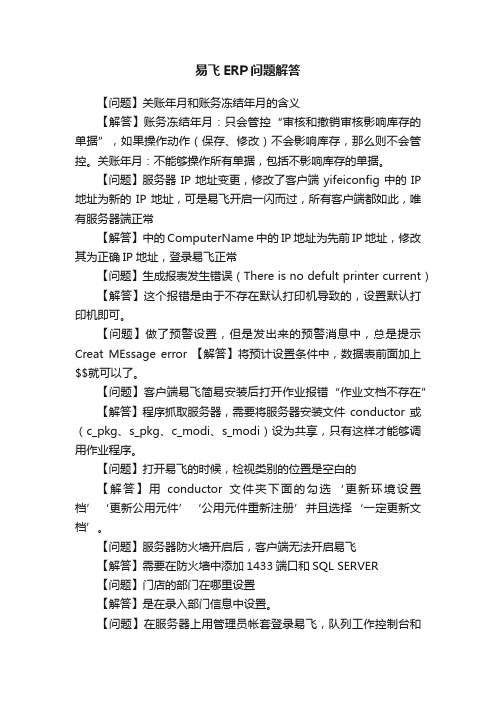
易飞ERP问题解答【问题】关账年月和账务冻结年月的含义【解答】账务冻结年月:只会管控“审核和撤销审核影响库存的单据”,如果操作动作(保存、修改)不会影响库存,那么则不会管控。
关账年月:不能够操作所有单据,包括不影响库存的单据。
【问题】服务器IP地址变更,修改了客户端yifeiconfig中的IP 地址为新的IP地址,可是易飞开启一闪而过,所有客户端都如此,唯有服务器端正常【解答】中的ComputerName中的IP地址为先前IP地址,修改其为正确IP地址,登录易飞正常【问题】生成报表发生错误(There is no defult printer current)【解答】这个报错是由于不存在默认打印机导致的,设置默认打印机即可。
【问题】做了预警设置,但是发出来的预警消息中,总是提示Creat MEssage error 【解答】将预计设置条件中,数据表前面加上$$就可以了。
【问题】客户端易飞简易安装后打开作业报错“作业文档不存在”【解答】程序抓取服务器,需要将服务器安装文件conductor或(c_pkg、s_pkg、c_modi、s_modi)设为共享,只有这样才能够调用作业程序。
【问题】打开易飞的时候,检视类别的位置是空白的【解答】用conductor文件夹下面的勾选‘更新环境设置档’‘更新公用元件’‘公用元件重新注册’并且选择‘一定更新文档’。
【问题】服务器防火墙开启后,客户端无法开启易飞【解答】需要在防火墙中添加1433端口和SQL SERVER【问题】门店的部门在哪里设置【解答】是在录入部门信息中设置。
【问题】在服务器上用管理员帐套登录易飞,队列工作控制台和派班中心报连接字符串无效,[Microsoft][ODBCB 驱动程序管理器]未发现数据源名称并且未指定默认的驱动程序【解答】将文件下的MainServerName更改为服务器的ip的地址后,再登录没问题了。
【问题】易飞服务器和客户端都登陆不了,报错:LeaderWorkCenterS初始化失败,点击YiFeiConfig报错:ERROR:not a Hex String左边的IP地址为:XXX XXX XXX 【解答】将ConductorS里的:--报表数据库使用者口令TempPassword=清空,保存,再登陆易飞OK。
易飞ERP打印格式 设计方法

三、备注说明:
〔注一〕每个区域的字段不可以做跨区域的移动。
〔注二〕自订单据底稿 Doc 转 Emf 图档,使用Word 97转Emf是没有问题的,唯独在Word 2000转Emf
可能会失败,失败的原因有二种:
开启Doc2Emf工具,出现"激活 Microsoft Word 错误, 也许你没安装Word"讯息
此处须勾选
※如果在单据格式中输入单据格式的名称,那么在打印此单别的单据时,系统会自动 Default 此单据格式
STEP2:在 Microsoft Word 里先编辑好单据样式(设档案为 A1.DOC) STEP3:订单管理系统->异动单据打印->销货单打印->基本选项(如果要针对某单别设定单据格式,可以
点选鼠标两下 会展以下
设连续报表纸的长度为 279.4;因是 半页单据,所以长度=279.4 / 2=139.7
必须改成「Custom」才可以 修改「长度」的值
STEP9:字段位置调整 点选欲作位置调整的字段按住鼠标右键移动到合适的位置。 若要作位置的微调,可按 CTRL+(上、下、左、右键) 每个区域的字段不可以跨区域的移动。 * 有关各属性说明可参考『二、常用属性说明』
EX:假设有 A,B 两张半页单据
纸张格式
qrHalf Page
qrFullPag
qrFullPag
纸张长度 纸张
279.4 Letter
279.4 Letter
139.7 自订
上边界
上边界
上边界
A 单据
A 单据
A 单据
279.4cm
139.7cm
279.4
打
cm
印 结
推荐下载-易飞ERP打印格式 设计方法 精品
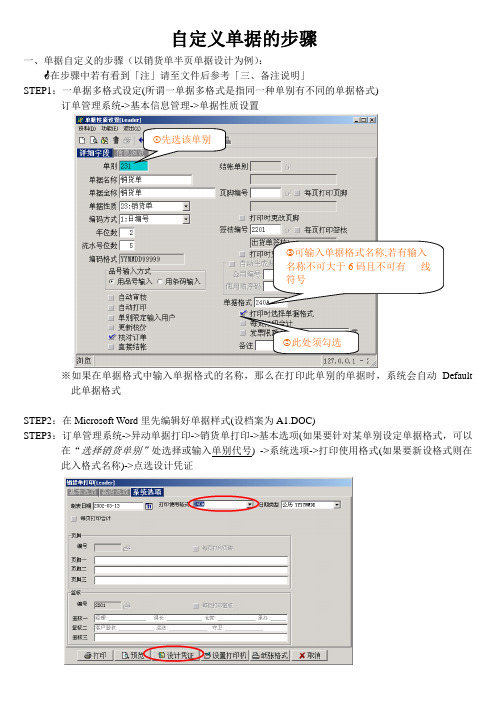
自定义单据的步骤一、单据自定义的步骤(以销货单半页单据设计为例):☝在步骤中若有看到「注」请至文件后参考「三、备注说明」STEP1:一单据多格式设定(所谓一单据多格式是指同一种单别有不同的单据格式)订单管理系统->基本信息管理->单据性质设置※如果在单据格式中输入单据格式的名称,那么在打印此单别的单据时,系统会自动Default此单据格式STEP2:在Microsoft Word里先编辑好单据样式(设档案为A1.DOC)STEP3:订单管理系统->异动单据打印->销货单打印->基本选项(如果要针对某单别设定单据格式,可以在“选择销货单别”处选择或输入单别代号) ->系统选项->打印使用格式(如果要新设格式则在此入格式名称)->点选设计凭证③可输入单据格式名称,若有输入名称不可大于6码且不可有_ 线符号②此处须勾选①先选该单别STEP4:点选「设计凭证」后,即会出现此画面。
[注一]*建议设计者在自定义单据时,将此画面COPY 下来!(键盘上Print Screen Sys Rq->画图->Ctrl+V->打印)以方便设计单据时,方便查询各字段代号!1. QRGroup(区域一)性质:单头区段。
每张单据的单头打印部分。
设定的高度包含单身的中文字段名称。
2. QRDetailBand(区域二)性质:单身一笔区段。
设定的高度为可打印单身一笔资料。
3. QRGroupFooter(区域三)性质:单身数据段。
每张单据可打印的单身资料高度。
范围由QRDetailBand(区域二)的底端至该页可打印单身资料的高度,若资料不足,未到该页底端时,会印『//以下空白』 4. GroupFooterChildBand(区域四)性质:单尾区段。
每张单据的单尾打印部分可印单头金额合计、备注、签核等(也就是每张单据只印一次的资料),当单据超过一张时,会印『接下页...』区域二 区域三 区域一区域四整张单据的范围不可超过此蓝色虚线STEP5:将不要显示的字段先隐藏请先开启组件检视器(在设计单据画面里,按右键->显示组件检视器)①点选要隐藏的字段->将组件检视器的「打印」选项空白②将不要显示的字段拖放到其它空白处STEP6:将Word格式的文档(* .DOC)转成Emf 图档①在「设计凭证」界面空白处点击鼠标的右键->Word.doc 转emf图档②文件(F)->开启文件(O)->开启A1.DOC③文件(F)->保存文件(S)->A1.EMF->保存(S)*须记下保存文件的路径④文件(F)->退出(X)STEP7:改变系统预设的底图(在对象检示器中选QuickRep)点选这个②按下后,在文件名称里输入emf图文件的路径及文件名(若出现「WORD未安装」请看〔注二〕说①点选此可清除系统预设的底图STEP8:定义单据长度〔注三〕组件检视器-> QuickRep->点选鼠标二下「页面」点选鼠标两下会展以下设连续报表纸的长度为279.4;因是半页单据,所以长度=279.4 / 2=139.7必须改成「Custom」才可以修改「长度」的值STEP9:字段位置调整①点选欲作位置调整的字段按住鼠标右键移动到合适的位置。
- 1、下载文档前请自行甄别文档内容的完整性,平台不提供额外的编辑、内容补充、找答案等附加服务。
- 2、"仅部分预览"的文档,不可在线预览部分如存在完整性等问题,可反馈申请退款(可完整预览的文档不适用该条件!)。
- 3、如文档侵犯您的权益,请联系客服反馈,我们会尽快为您处理(人工客服工作时间:9:00-18:30)。
自定义单据的步骤一、单据自定义的步骤(以销货单半页单据设计为例):☝在步骤中若有看到「注」请至文件后参考「三、备注说明」STEP1:一单据多格式设定(所谓一单据多格式是指同一种单别有不同的单据格式)订单管理系统->基本信息管理->单据性质设置①先选该单别③可输入单据格式名称,若有输入名称不可大于6码且不可有_ 线符号②此处须勾选※如果在单据格式中输入单据格式的名称,那么在打印此单别的单据时,系统会自动Default此单据格式STEP2:在Microsoft Word里先编辑好单据样式(设档案为A1.DOC)STEP3:订单管理系统->异动单据打印->销货单打印->基本选项(如果要针对某单别设定单据格式,可以在“选择销货单别”处选择或输入单别代号) ->系统选项->打印使用格式(如果要新设格式则在此入格式名称)->点选设计凭证STEP4:点选「设计凭证」后,即会出现此画面。
[注一]*建议设计者在自定义单据时,将此画面COPY 下来!(键盘上Print Screen Sys Rq->画图->Ctrl+V->打印)以方便设计单据时,方便查询各字段代号!1. QRGroup(区域一)性质:单头区段。
每张单据的单头打印部分。
设定的高度包含单身的中文字段名称。
2. QRDetailBand(区域二)性质:单身一笔区段。
设定的高度为可打印单身一笔资料。
3. QRGroupFooter(区域三)性质:单身数据段。
每张单据可打印的单身资料高度。
范围由QRDetailBand(区域二)的底端至该页可打印单身资料的高度,若资料不足,未到该页底端时,会印『//以下空白』 4. GroupFooterChildBand(区域四)性质:单尾区段。
每张单据的单尾打印部分可印单头金额合计、备注、签核等(也就是每张单据只印一次的资料),当单据超过一张时,会印『接下页...』区域二 区域三 区域一区域四整张单据的范围不可超过此蓝色虚线STEP5:将不要显示的字段先隐藏请先开启组件检视器(在设计单据画面里,按右键->显示组件检视器)①点选要隐藏的字段->将组件检视器的「打印」选项空白②将不要显示的字段拖放到其它空白处STEP6:将Word格式的文档(* .DOC)转成Emf 图档①在「设计凭证」界面空白处点击鼠标的右键->Word.doc 转emf图档②文件(F)->开启文件(O)->开启A1.DOC③文件(F)->保存文件(S)->A1.EMF->保存(S)*须记下保存文件的路径④文件(F)->退出(X)STEP7:改变系统预设的底图(在对象检示器中选QuickRep)点选这个②按下后,在文件名称里输入emf图文件的路径及文件名(若出现「WORD未安装」请看〔注二〕说①点选此可清除系统预设的底图STEP8:定义单据长度〔注三〕组件检视器-> QuickRep->点选鼠标二下「页面」点选鼠标两下会展以下设连续报表纸的长度为279.4;因是半页单据,所以长度=279.4 / 2=139.7必须改成「Custom」才可以修改「长度」的值STEP9:字段位置调整①点选欲作位置调整的字段按住鼠标右键移动到合适的位置。
②若要作位置的微调,可按CTRL+(上、下、左、右键)③每个区域的字段不可以跨区域的移动。
*有关各属性说明可参考『二、常用属性说明』STEP10:单据完成在设计单据右上角->弹出「你是否想要保存呢?」的窗口->按「确定」二、常用属性说明:(一)QuickReport属性①上端位置、左边位置:可用来设定设计时QuickReport在Form上的位置,与实际预览与打印时的位置无关!②打印底图:定义是否要印出底图,打勾表示预览及打印时要印出底图。
③打印型态:若目前设定的样式是打印纸张大小的一半,请设qrHalfPage,若与印出纸张大小相同,请设qrFullPage。
(二)字段属性:页面属性:①上下左右边界:定义资料与纸张边界间的空白的大小。
②打印方向:定义纸张为横向或直向。
③纸张名称:若纸张大小为自订格式时,请在此输入自订格式的纸张名称,才可设成自订纸张的大小,并请配合将打印型态设为qrFullPage(全页式);一般用在NT或Win2000环境。
④纸张规格:定义纸张大小,如A4,A5等标准大小,或者自订(Custom)⑤显示标尺:在设计单据时,定义是否需要在上方与左方显示标尺,供检视位置。
①上端位置:在所属区域内,上边界的距离。
②左边位置:在所属区域内,左边界的距离。
③父字型:所属区域所设的字型,如果要跟着变动,那么选择”父字型”选项。
④打印:定义是否打印,选择此选项表示打印,即预览及打印时要印出。
⑤自动大小:定义是否根据资料的多少来自动调整字段宽度。
⑥自动缩放:如果资料有超过一行,同时定义自动折行时,定义是否要自动调整高度印出资料。
折行:定义是否自动折行,如果选择”自动大小”选项时,那么字段不会自己伸展,需要用自动缩放与折行的配合,让资料能完整的印出。
⑦高度,宽度:定义字段的宽高。
⑧透明:如果选择”透明”选项,则可以透视到下一层的颜色。
⑨对齐区间,靠齐:如果不选择”对齐区间”选项,则靠齐设的左中右,将只影响到印出时,资料在字段上的位置;如果选择此选项,则连带影响到此字段在所属区域上的位置,如果设定对齐时为Left,则字段会自动对到所属的左边界。
10.颜色:定义字段的底色。
11.显示格式:定义资料的显示格式。
三、备注说明:〔注一〕每个区域的字段不可以做跨区域的移动。
〔注二〕自订单据底稿Doc 转Emf 图档,使用Word 97转Emf是没有问题的,唯独在Word 2000转Emf 可能会失败,失败的原因有二种:①开启Doc2Emf工具,出现"激活Microsoft Word 错误, 也许你没安装Word"讯息=>与计算机安装的防毒Norton AntiVirus 相冲突,请将该目录下OfficeAV.dll 取消注册②转成Emf 的格式后,发现与Word 2000中所见画面不同=>(1)画面不可太复杂(2)可将表格线都加粗到至少1PT的宽度a.在Word中至功能选项『表格』->『选取』->『表格』b.点击鼠标右键选取『框线及底纹』->框线页次->宽->最少1PT->按确定=>如果无法转成所需的格式,并非转格式工具(Doc2Emf) 或Word 有问题,这部分需去Word 中调整,无法保证能一次OK或绝对成功〔注三〕①QuickRep1->纸张长度有包括上下边界的长度。
②纸张格式分:qrFullPage、qrHalfPage、qrNone以下举例说明纸张格式、纸张长度、纸张之间设定的关系④在「纸张格式」中设为「自订」,在打印机(开始->设置->选择打印机->选择打印机后点击鼠标右键->打印首选项->纸张) 属性中设定为自订。
三、常见问题Q1:打印单据时,只会印出2/3的范围A :在打印机设定中,「无法打印的区域」有设定,将设定值全部修改成0。
Q2:单据无法打印,打印机动一下就没有了?A :①检查该打印机Driver是否正确。
②将打印机设定里的纸张将自订纸张设到最大。
例如:有一台工作站它打印三种单据A单据10*10(10为假设值,一般A4是2970X2100)B单据20* 20C单据30*30打印机的长与宽"至少"要设30*30,如果不确定所有单据自订纸张的范围,可定义打印机所允许的最大值,每台打印机所允许范围值都不相同,但在设定时可看到它的范围值以供设定参考.(开始->设置->打印机->点击鼠标右键->打印首选项->纸张->可看到纸张的长度及宽度)*设定后别忘了检查单位,假若单据中是10mm*10mm,但打印机里的单位是0.1mm则打印机应为100 * 100 ,请不要忽略了这点.Q3:自订单据所存的路径?如何该所有的CLIENT皆可以使用此单据A :①自订单据后,档案会存在该计算机的C:\Conductor\C_data其檔名格式如下:Tfrm + 程序代号+ Fmt_单据格式代号.dat②若要该所有使用者皆使用该自订单据格式,将C:\Conductor\C_data下相关单据档案复制至DBServer上的C:\Conductor\C_data,并检查工作站的C:\Conductor\conductorC.ini中的RTBuilderDataPath是否正确:Ex:RTBuilderDataPath=\\DBServer Name\ Conductor \c data 或RTBuilderDataPath=\\203.70.89.50\ Conductor \c data*(1) 请检查DB Server的c data是否设成共享,若否,请设成共享。
(DBSERVER设共享的目录并不建议为CONDUCTOR,最好设为c_data)*(2) 检查DB Server的c data所开放的权限是否正确,检查步骤如下:光标移至c data目录后按右键点选内容→点选共享→点选使用权限→确定使用者的权限是否有加入并且权限最少须设成变更或者完全控制。
(不要仅有读取的权限)。
